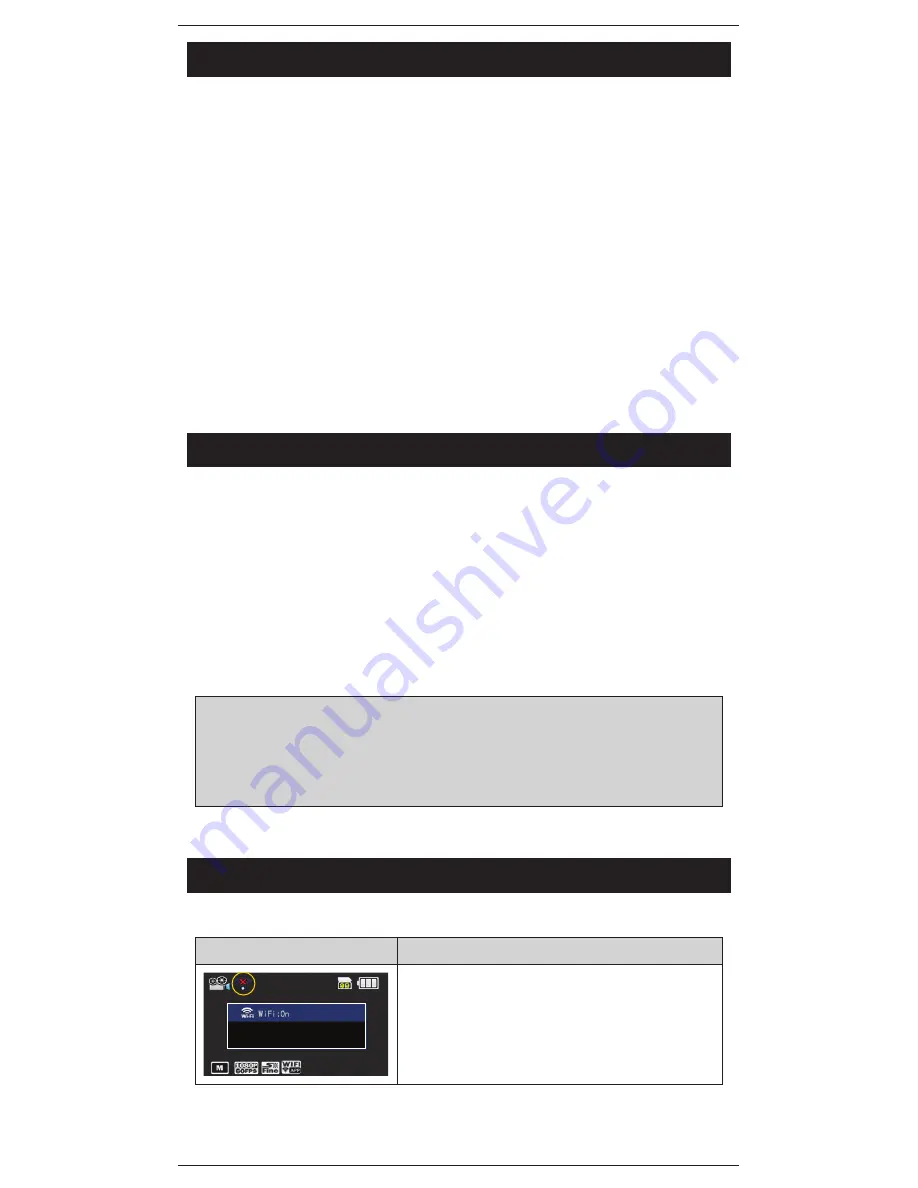
Recharge de la batterie
– L’écran affi
chera l’icône de batterie faible lorsque cette dernière sera
presque épuisée.
– La caméra enregistrera le fi chier en cours d’enregistrement, puis
s’éteindra. Vous devez alors recharger la batterie.
– Par USB, la batterie met 3,5 heures pour être complètement chargée.
– Vous pouvez utiliser un chargeur AC (vendu séparément) pour une
recharge rapide.
La batterie met 2,5 heures pour être complètement chargée.
1. Eteignez la caméra.
2. Connectez le port USB de la caméra à votre ordinateur à l’aide d’un
câble USB.
3. Le voyant du statut s’allumera et la charge de la batterie
commencera.
4. Le voyant s’éteindra lorsque la batterie sera complètement chargée.
Commande à partir d’un Smartphone
– L’utilisateur peut contrôler la caméra via un SmartPhone grâce à la
fonction WiFi de uniQam Scout.
– Compatible avec les IOS. ver. 5.0 ou supérieure, Android OS Jelly Bean
ou supérieure.
– Avant de connecter la caméra, téléchargez l’application “uniQam
viewer’ à partie de l’App Store de votre Smartphone.
– Recherchez ‘uniQam viewer’ dans l’iPhone App Store ou Google Play
Store.
Lorsque le Smartphone est connecté à la caméra, les boutons de la caméra sont
désactivés.
Préparez les réglages de la caméra avant de le connecter au Smartphone.
Les fonctions de ‘uniQam viewer’ seront mis à jour via la mise à jour de l’application du
Smartphone.
Connexion au Smartphone
Connexion de uniQam Scout au Smartphone (avec ‘uniQam viewer’)
Mode lecture
Description
OFF APP RC EXIT
Activez la fonction WiFi de uniQam Scout.
Attendez une minute avant que le signal WiFi de
l’appareil s’active.
Summary of Contents for Scout
Page 1: ...User guide Bedienungsanleitung Guide de l utilisateur ...
Page 2: ......
Page 19: ...19 19 EN www uniQam eu ...
Page 20: ......
Page 37: ...37 37 DE www uniQam eu ...
Page 38: ......
Page 55: ...55 55 FR www uniQam eu ...









































